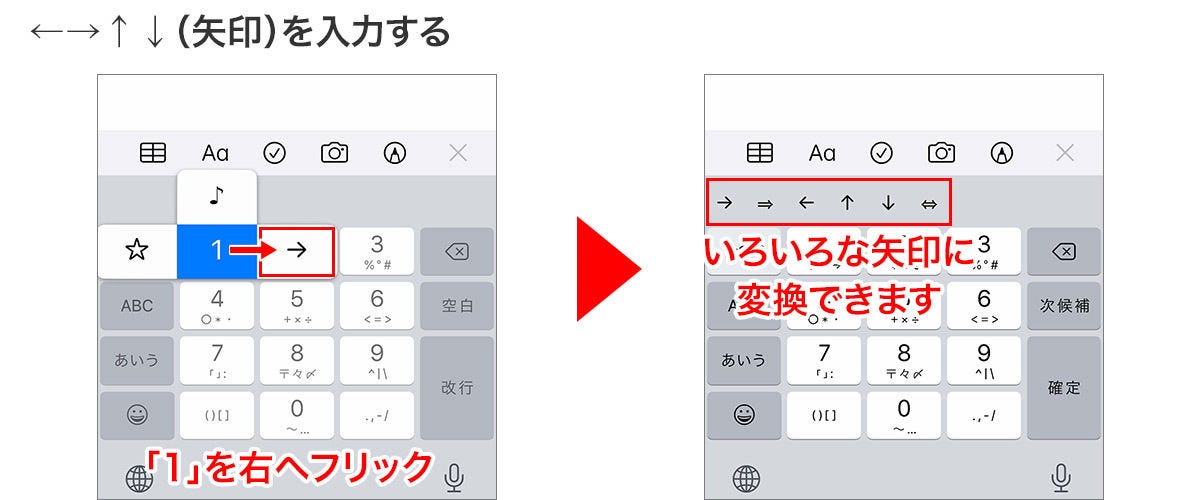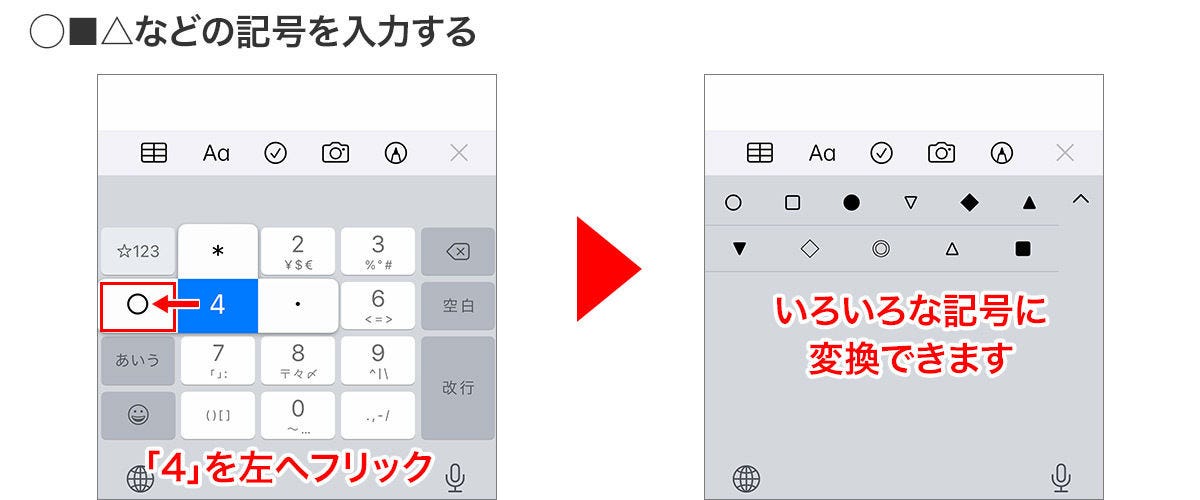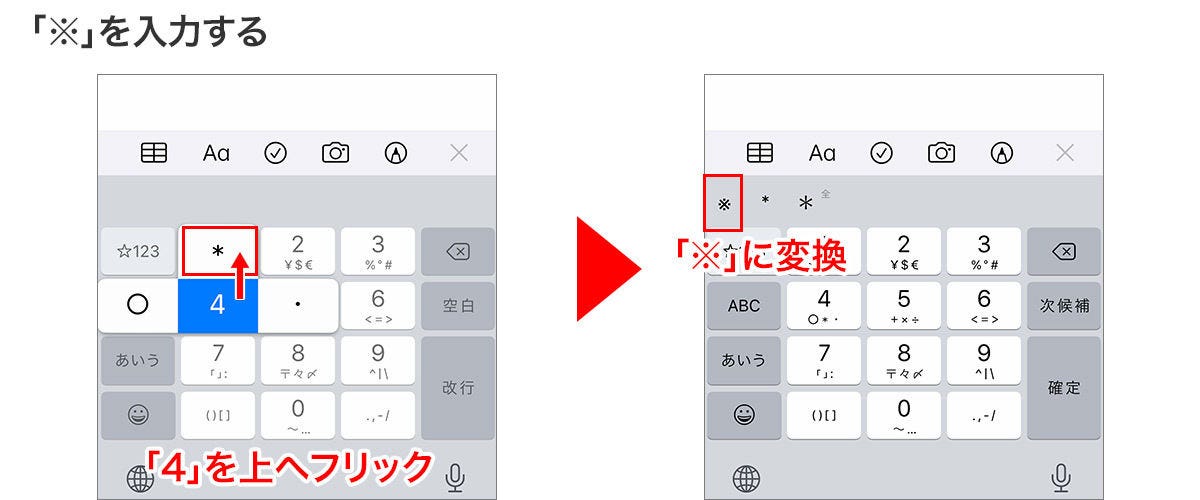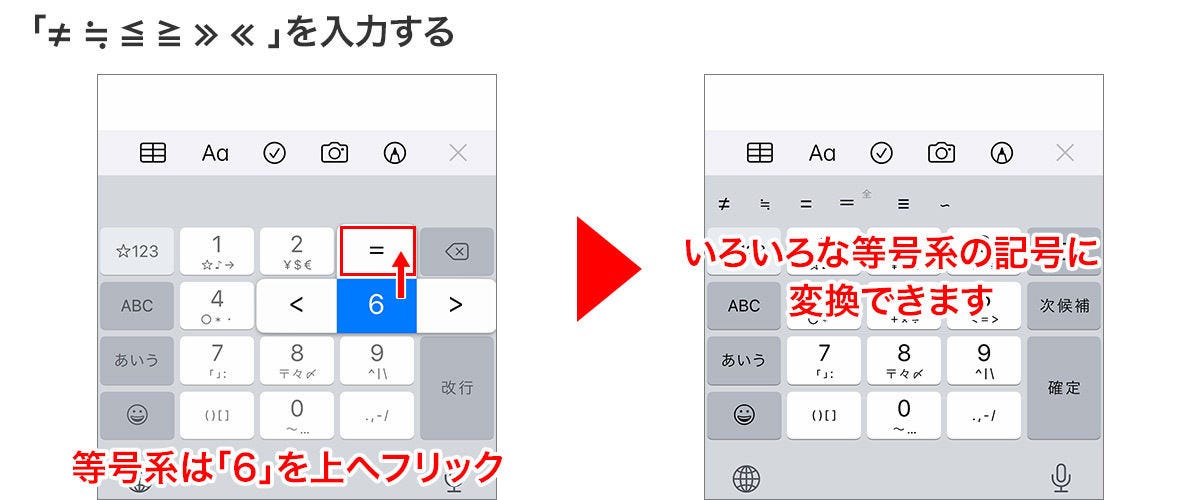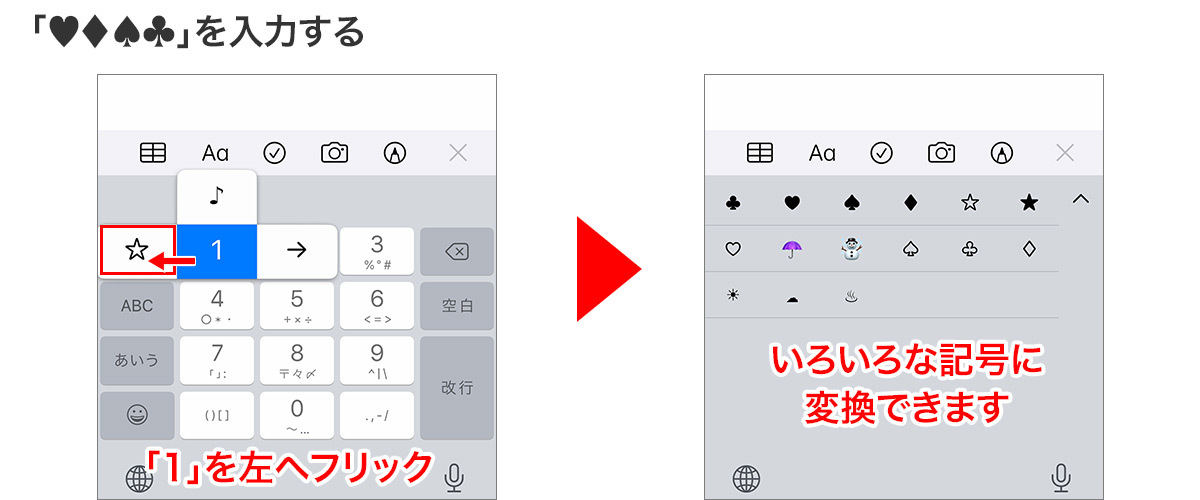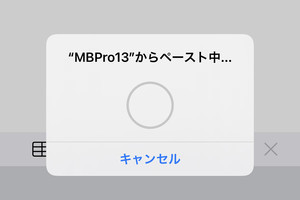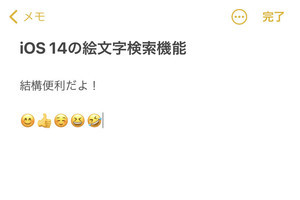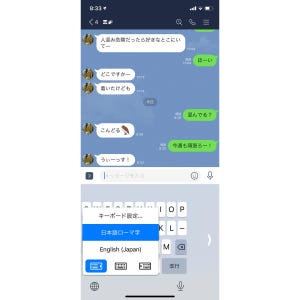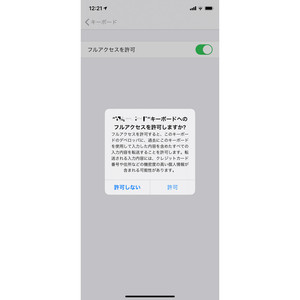iPhoneの日本語キーボードは便利ですが、記号がちょっと入力しづらい…と感じていませんか? 今回は「→」「°」「■」などを手早く入力する、キーボードの使いこなしをご紹介します。
<1>「」()【】(カッコ)を入力する
文章の途中でカッコを入力するには、「や」キーを左右にスワイプします。()や【】も、変換候補から選択可能。数字キーへ切り替えずに手早く入力できます。
<2>←→↑↓(矢印)を入力する
矢印を入力するには、数字キーの「1」を右へフリック。変換候補に上下左右の矢印が表示されます。
<3>◯■△などの記号を入力する
「まる」「しかく」「さんかく」などと入力しても、使いたい記号が変換候補に出るまでがなかなか大変。そんな時は数字キーの「4」を左へフリックして変換しましょう。
<4>「※」を入力する
「こめ」と打っても「※」より先に「米」「コメ」や絵文字の「稲」が出てしまう…。そんな時は数字キーの「4」を上にフリックするとすぐに変換できます。
<5>「・」「‥」「…」を入力する
「・」(ナカグロ)は、かなキーの「、」(句点)、「…」(3点リーダー)は「。」(読点)から変換可能。または数字キーの「4」を右へスワイプするといずれにも変換可能です。
<6>「≠≒≦≧≫≪」を入力する
等号・不等号系のバリエーションは数字キーの「6」の左・上・右にまとまっています。
<7>「£」を入力する
数字キーの「2」の左・上・右には「¥」「$」「€」が入っていますが、イギリスの通貨ポンド「£」も選択可能です。
<8>「♥︎♦︎♠︎♣︎」を入力する
数字キーの「1」は左フリックで「☆」が入力されますが、その他にもいろいろな記号が変換候補に表示されます。
<9>「°」「℃」を入力する
「度」は角度「°」も温度「℃」も数字キーの「3」を上にフリックすると変換できます。角度をより細かく表す「′」(分)「″」(秒)もここで選択が可能。ちなみに「℉」は「かし」で変換できます。
<10>「♯」(シャープ)と「#」(ハッシュ)の違い
音楽記号の「♯」(シャープ)と、SNSで使われる「#」(ハッシュ)記号、似ているようで違うので入力時に間違えないようご注意ください。横線が斜めなのがシャープ、水平なのがハッシュ記号です。